Maintenant que la keynote d’ouverture de la WWDC 2017 d’Apple est terminée, beaucoup de clients nous demandent sur la dernière version du système d’exploitation mobile d’Apple. Voilà un tutoriel complet pour télécharger et installer iOS 11 beta sur votre iPhone, iPad ou iPod Touch !

Avant de commencer :
1. Assurez-vous que votre iDevice supporte iOS 11. Voici ce qui est pris en charge: iPhone 5S, SE, 6, 6 Plus, 6S, 6S Plus, 7, 7 Plus, des iPad 5, iPad Air, Air 2, Mini 2, Mini 3, Mini 4, des iPad Pro 12,9 pouces, 10,5 pouces, 9,7 pouces, et de l’iPod Touch 6G.
2. Assurez-vous de sauvegarder votre appareil Ios. Vous pouvez télécharger notre produit Récupération De Données iPhone pour sauvegarder votre appareil, qui est un logiciel professionnel qui vous donne les solutions flexibles pour sauvegarder les données perdues d’iPhone, d’iPad, d’iPod sous la dernière version iOS 10.
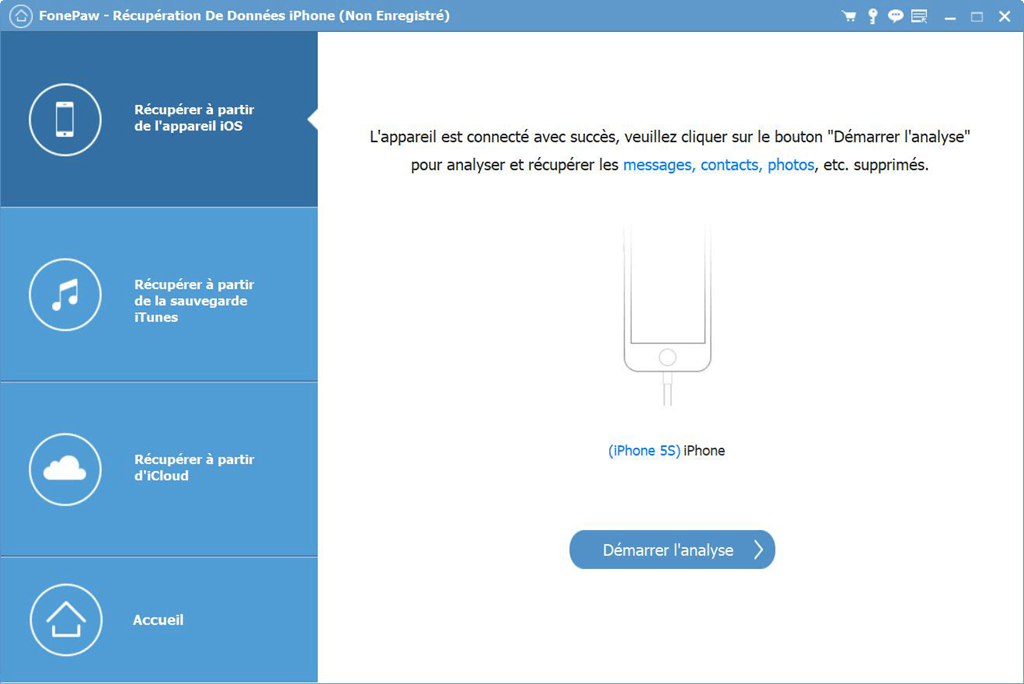
Tutoriel 1. Comment télécharger iOS 11 beta sur l’ordinateur ou l’appareil iOS ?
Tutoriel 2. Comment installer iOS 11 beta sur l’ordinateur ?
Tutoriel 3. comment installer directement iOS 11 beta sur l’iPhone, l’iPad ou l’iPod ?
Comment télécharger iOS 11 beta sur l’ordinateur ou l’appareil iOS ?
Étape 1 : Inscrivez-vous au Programme Apple Développeur
Vous devez vous inscrire au Programme Apple Développeur sur
https://developer.apple.com/programs/.
Si vous vous êtes déjà inscrit, passez simplement à l'étape 2.
Étape 2 : Connectez-vous avec votre Apple ID
Connectez-vous au programme Apple Développeur en utilisant votre Apple ID : https://developer.apple.com/account/.
Étape 3 : Enregistrez votre UDID
Pour trouver l'UDID de votre appareil, lancez iTunes, branchez votre appareil, cliquez sur « Numéro de série » dans l’onglet Résumé, et « UDID » devrait alors apparaître comme sur l’image ci-dessous. Copiez ce numéro en utilisant « ctrl + c » sur Windows, ou « commande + c » sur Mac.
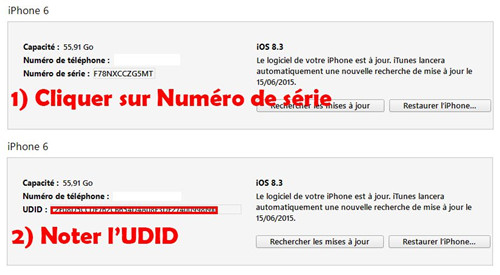
Étape 4 : Dans la section « Compte », cliquez sur « Certificats, identifiants et profils ». Ensuite, dans la section « Périphériques » trouvée dans le panneau de gauche, cliquez sur « Tout ». Maintenant, dans le panneau de droite, cliquez sur « + », puis ajoutez l'UDID de votre appareil iOS. Choisissez le modèle de votre appareil et télécharger le fichier d’iOS 11 beta.
Étape 5 : Une fois que l'UDID a été ajouté, passez à la section Développement > Téléchargements. Vous pouvez trouver cette page directement sur :
https://developer.apple.com/download/.
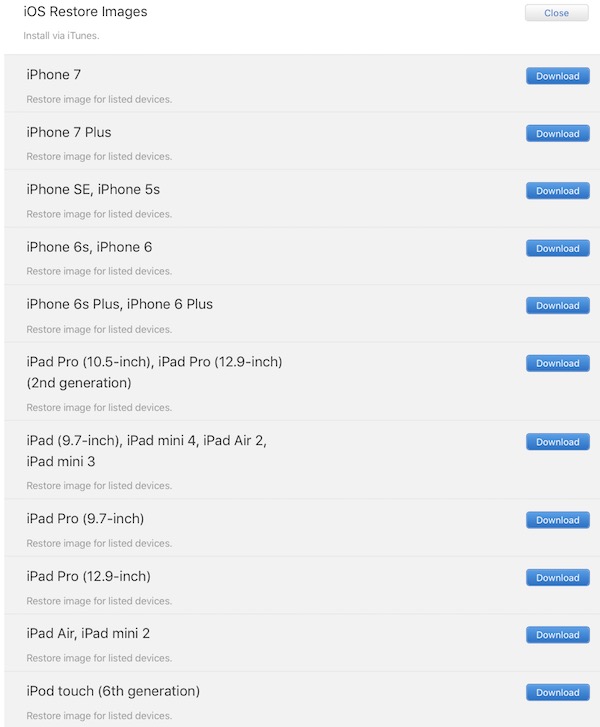
Comment installer iOS 11 beta sur l’ordinateur ?
Étape 1 : Suivez les 5 étapes ci-dessus pour télécharger le fichier d’iOS 11 beta sur votre ordinateur.
Étape 2 : Depuis iTune, pour installer la version beta, cliquez sur le bouton « Restaurer l’iPhone » (ou l’iPad/iPod Touch) tout en maintenant la touche SHIFT (pour les utilisateurs de PC sous Windows) ou Alt/Option (pour les utilisateurs de Mac sous OS X). Ensuite, allez sélectionner le fichier au format .ipsw précédemment téléchargé et patientez pendant l’installation !
Vous pouvez aussi utiliser notre produit Restauration De Système iOS pour installer iOS 11 beta, qui peut réparer le système d’exploitation d’appareils iOS quand votre iPhone est bloqué sur iTunes avec le câble USB, la pomme au démarrage, la mode de DFU ou l’écran blanc de la mort etc.
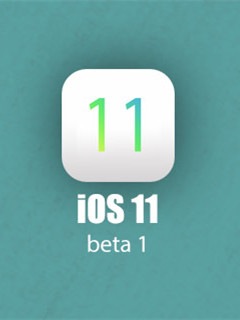
comment installer directement iOS 11 beta sur l’iPhone, l’iPad ou l’iPod ?
Étape 1 : Suivez les 5 étapes ci-dessus pour télécharger le fichier d’iOS 11 beta sur votre appareil iOS.
Étape 2 : Une fois l'écran de licence apparaît, cliquez sur « Installer ». Après avoir installé, il vous faut redémarrer votre apprareil.
Étape 3 : Après avoir redémarré, cliquez sur « Réglages » > « Général » > « Mise à jour logicielle », vous pouvez voir que iOS 11 Développeur Beta sera automatiquement téléchargé. Une fois que le téléchargement aura terminé, vous pourrez cliquer sur « Installer » pour mettre à niveau OTA.
 Transfert WhatsApp pour iOS
Transfert WhatsApp pour iOS
